如何在MS Office应用程序中嵌入VP在线图?
是否需要在PowerPoint演示文稿中包含您的技术或业务图纸?
或者将图形作为用Word编写的报表或文档的一部分包含在内?
试用Visual Paradigm Online for Office,这是一个为所有Microsoft用户设计的可视化图表插件。
概观
Visual Paradigm Online(VP Online)提供了多种图表工具,用于创建流程图,思维导图,技术图纸(例如UML,ERD,DFD,PERT),业务图(BPMN,组织图,SWOT,价值链)和更多。Visual Paradigm Online办公室加载项允许您将交互式绘图嵌入到Microsoft文件中,从而支持您的设计和可视化需求。

本教程由三部分组成:
- 安装/启用加载项 - 从365商店启用加载项的一次性过程。所有用户都应该能够在不提升系统权限的情况下执行此操作
- 登录 - 启用加载项后,您必须从Office应用程序登录到Visual Paradigm Online工作区。您只需执行一次此步骤。
- 使用加载项 - 了解加载项的功能以及如何使用它在Word或PowerPoint客户端中创建和嵌入图表。
支持的Microsoft产品:
- 微软Word
- Microsoft PowerPoint
- Microsoft One Note
- 微软OutLook
让我们看看它是如何工作的。
为Office安装Visual Paradigm Online
执行以下步骤以在您喜欢的Microsoft产品中安装加载项Visual Paradigm Online for Office。请注意,必须单独在单个Microsoft产品上执行安装。
- 启动Microsoft产品(例如Microsoft Word或PowerPoint),或登录Office 365帐户并选择要启动的产品。
- 打开文件,或创建一个新文件。
- 如果您使用的是桌面版Office,请从功能区中选择“ 插入”>“存储 ”。对于在线版本,请选择“ 插入”>“Office加载项”。

- 将打开“ Office / Office加载项应用程序”页面。单击存储。
- 在搜索字段中键入Visual Paradigm Online,然后单击搜索图标。
- 找到Visual Paradigm for Office加载项后,单击“ 添加”。
登录到Visual Paradigm Online工作区
安装Visual Paradigm Online for Office后,必须登录VP Online工作区。这使您可以将工作区中的图表嵌入到Microsoft文件中。
登录:
- 打开Microsoft工具中的任何文件(无论哪个安装了加载项)
- 从功能区中选择“ 插入”>“插入图表 ” 这将打开窗口右侧的VP Online for Office面板。

- 输入您的电子邮件地址和密码,然后单击“ 登录”以登录VP Online工作区。然后,您可以创建图表并将图表嵌入Microsoft文件中。有关使用加载项可以执行的操作的详细信息,请阅读下一部分。
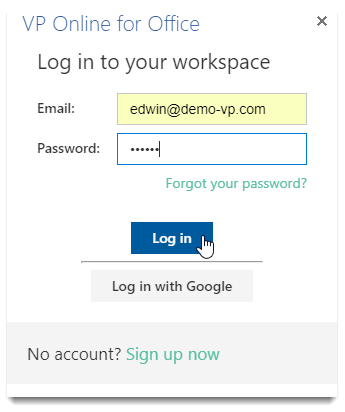
注册创建新工作区
如果您在Visual Paradigm Online上没有帐户,请执行以下步骤以创建在线工作区。
- 在加载项面板中,单击立即注册。
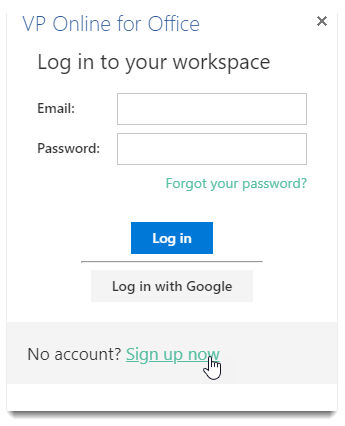
- 注册页面会提示您。通过输入您的电子邮件地址并单击“ 注册”,您将创建一个在线工作区以使用Visual Paradigm Online Express Edition,这是一个支持非商业用途的免费版本。它支持免费的UML工具,ERD工具,组织结构图制作者,平面图设计师,业务概念图工具和ITIL图工具。
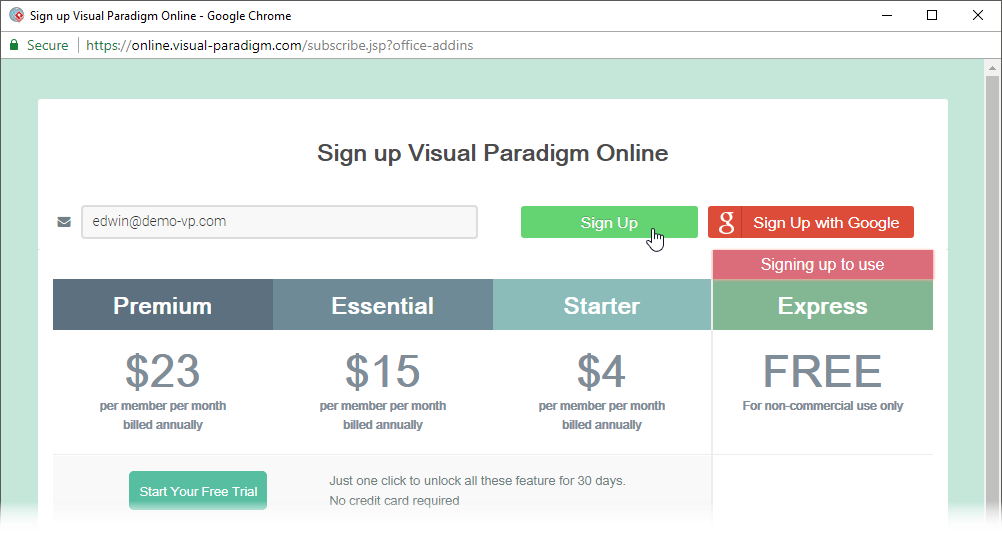
检查功能表。如果您需要绘制更高版本的图表,请单击“ 开始免费试用”以开始30天的评估。再次输入您的电子邮件地址,然后单击“ 注册”以创建工作区。 - 当您看到下面的页面时,单击“ 返回办公室”。
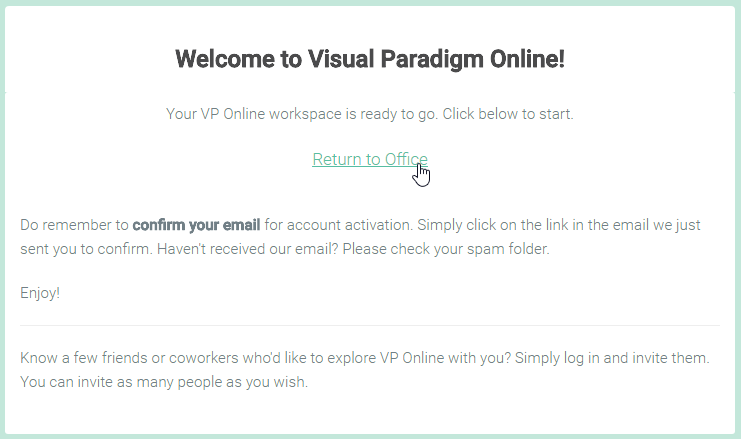
- 请记得在7天内激活您的帐户。您可以在电子邮箱中找到激活邮件。
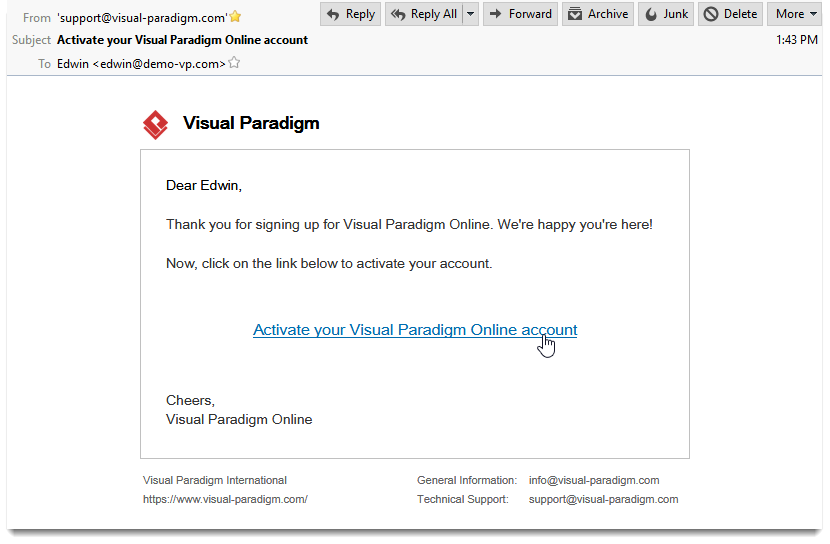
- 返回到您的Microsoft产品。您现在可以通过加载项创建图表,并将您的图表嵌入Microsoft文件中。有关使用加载项可以执行的操作的详细信息,请阅读下一部分。
使用加载项
一旦安装了Visual Paradigm Online for Office并登录到VP Online工作区,就可以开始将在VP Online中创建的图表插入到Office文件中,或者即时创建一个。
插入图表
您可以通过执行以下步骤将VP Online工作区中的图表嵌入到Microsoft文件中。
- 打开Microsoft文件后,从功能区中选择“ 插入”>“插入图表 ”。这将打开窗口右侧的VP Online for Office面板。

- 工作区下的图表列在加载项面板中。选择要嵌入文件的图表。您可以在面板底部预览图表。
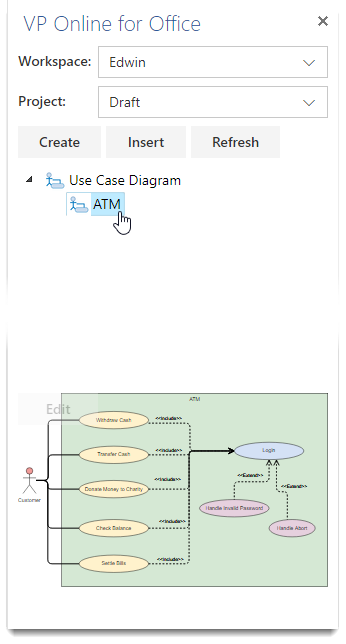
- 单击插入。
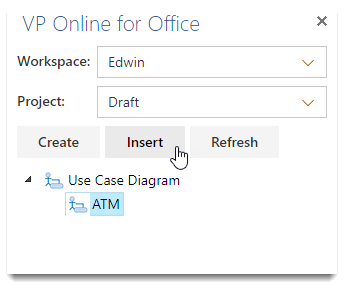
该图嵌入在光标位置的打开文件中。
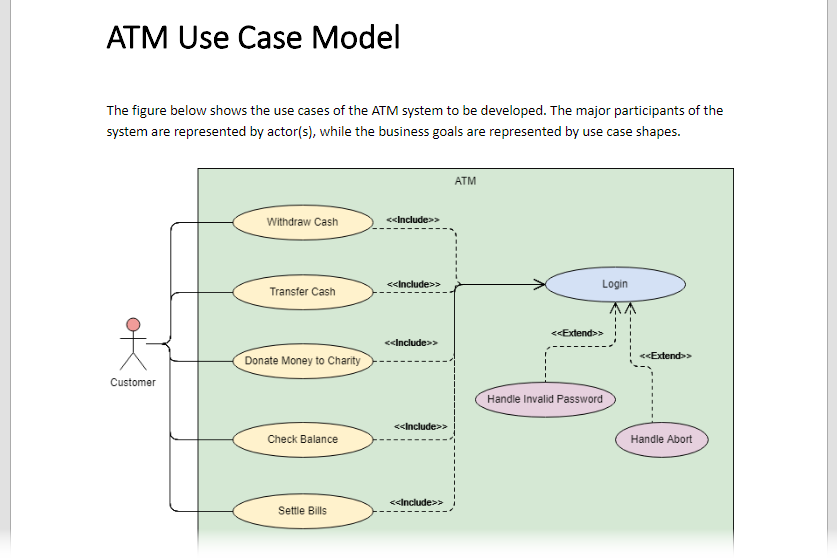
编辑图表
要在VP Online工作区中编辑图表:
- 在VP Online for Office加载项面板中选择该图表。
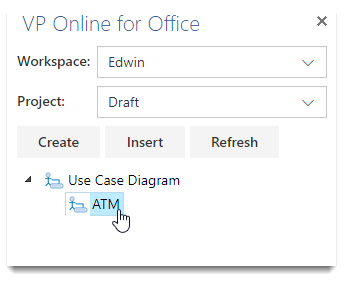
- 所选图表的预览显示在加载项面板的底部。将鼠标指针移动到预览图像上以显示“编辑”按钮。点击它。
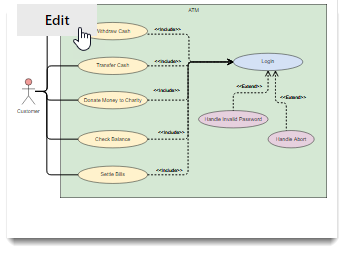
- 弹出一个图编辑器窗口,您可以在其中编辑图表。编辑图表。
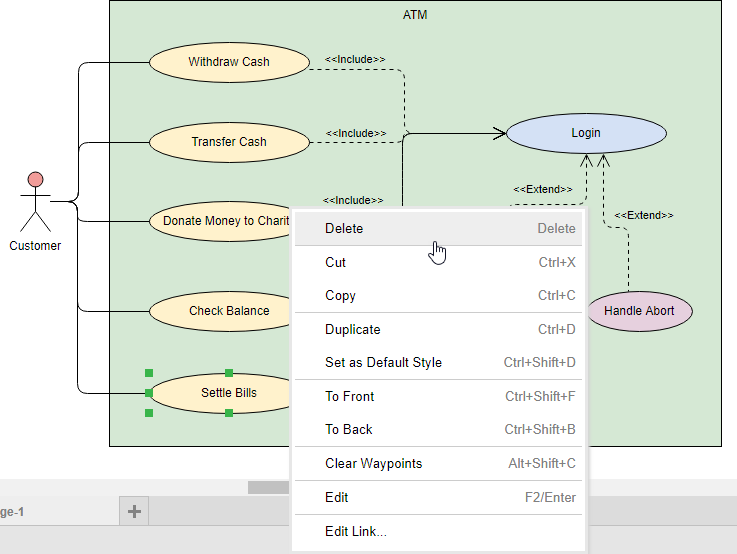
- 选择“ 文件”>“保存”以保存更改。如果启用了自动保存(文件>自动保存),则可以跳过此步骤。
- 完成后关闭编辑器窗口。要更新文档中嵌入的图表,请单击加载项面板中的“刷新”按钮。
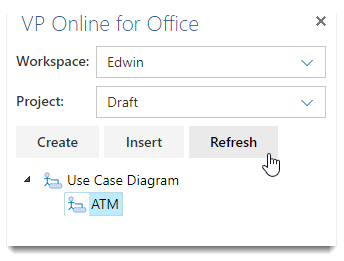
更新图表
如果已在外部修改任何嵌入式图表,则可以通过执行刷新来更新图表。要刷新,请单击加载项面板中的“ 刷新 ”。
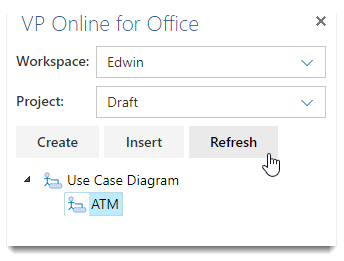
创建图表
如果要创建新图表并将其包含在文档中,请执行以下步骤:
- 打开Microsoft文件后,从功能区中选择“ 插入”>“插入图表 ”。这将打开窗口右侧的VP Online for Office面板。

- 单击加载项面板中的“ 创建 ”。这将弹出一个图编辑器窗口,您可以在其中绘制图表。
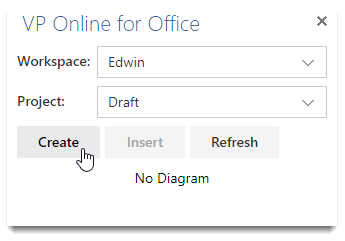
- 绘制图表。
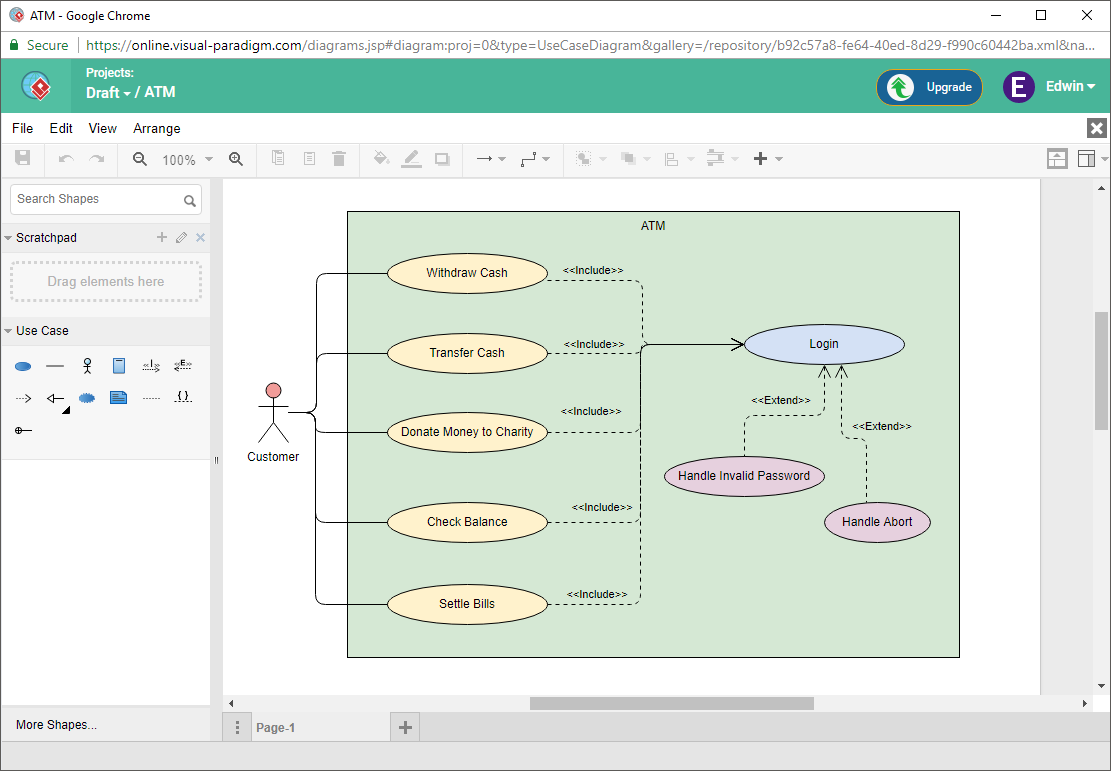
- 选择文件>另存为> VP Online ...保存图形。您的工作将安全地保存在Visual Paradigm Online的云存储库中。
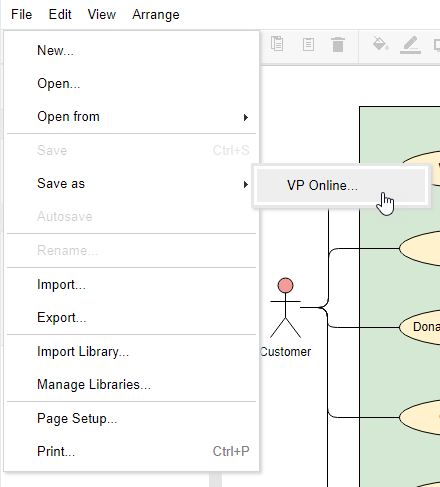
- 系统会提示您输入图表名称。输入名称并确认。
- 完成后关闭编辑器窗口。该图表将在加载项面板中列出。您可以单击它进行预览。
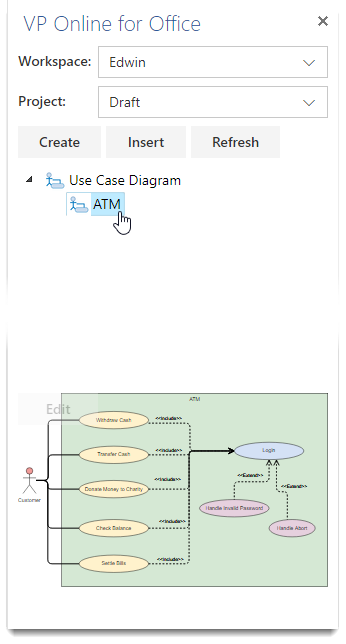
- 要将图表插入文件,请单击“ 插入”。
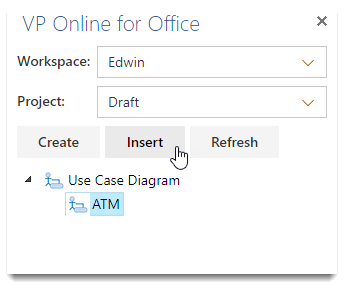
- 该图表嵌入在您的文档中。
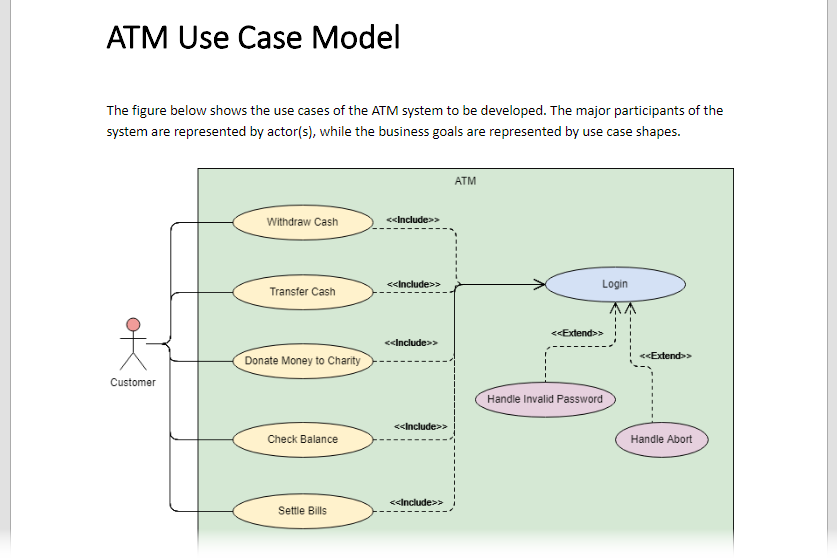
UML、流程图、BPMN、AWS 等 - 逾 1300 个图例
进入不同的在线图表类别。单击可立即编辑示例
![]()
软件设计
![]()
业务设计
![]()
流程图
![]()
Customer Journey Map
![]()
UX 设计
![]()
平面图
![]()
网络设计
![]()
云架构
![]()
项目管理

决策分析

质量控制
![]()
战略分析
![]()
Dashboard
![]()
数据可视化
![]()
流程图
![]()
方框图
![]()
工程
![]()
一般
 软件设计
软件设计

用例图

类图

活动图

组件图

部署图

包图

状态机图

序列图

ERD

数据流程图
 业务设计
业务设计

BPMN 图

ArchiMate 图

组织结构图

价值流映射

EPC 图

因果循环图

树状图

ITIL 图
 流程图
流程图

一般流程图

泳道图

SDL 图
 Customer Journey Map
Customer Journey Map

客户旅程地图
 UX 设计
UX 设计

iOS Wireframe

Material 设计的 Wireflow

Android Wireframe

Bootstrap Wireframe

模型线框

Atlassian Wireframe

网站地图图表

用户流程(移动应用程序)

用户流程(网站)
 平面图
平面图

一般

家庭办公室

工作办公室

卧室

客厅

厨房

浴室

卫生间
 网络设计
网络设计

网络图

机架图
 云架构
云架构
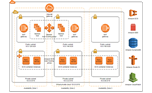
AWS
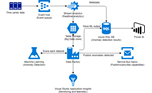
Azure
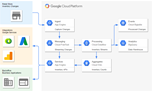
谷歌云
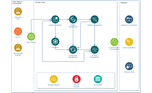
IBM 云
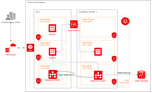
Oracle 云
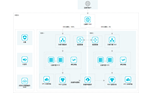
阿里云
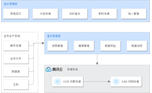
腾讯云
 项目管理
项目管理

PERT 图表
 决策分析
决策分析

决策树

影响图
 质量控制
质量控制

TQM 图

故障树分析
 战略分析
战略分析

SWOT 分析

五力分析

PEST 分析

四角分析

价值链分析

竞争对手分析

根本原因分析
 Dashboard
Dashboard

儀表板
 数据可视化
数据可视化

信息图表

面积图

条形图

气泡图

柱形图

环形图

漏斗图

仪表图

热图图表

折线图

象形柱图

饼图

金字塔图表

雷达图

径向图

玫瑰图表

散点图

多层次矩阵树图
 流程图
流程图

流程图
 方框图
方框图

一般

清单

流程

循环

阶层图

关联

矩阵

金字塔

其他
 工程
工程

基本电气图

逻辑图

电路原理图

接线图

工艺流程图

P&ID
 一般
一般

思维导图

维恩图
如何在MS Office应用程序中嵌入VP在线图?相关推荐
- 在JavaFX程序中嵌入Swing内容
转载自 在JavaFX程序中嵌入Swing内容 本教程描述如何在JavaFX应用程序中嵌入Swing组件.本文将讨论线程限制并提供一个可运行的应用程序来说明在JavaFX应用程序中嵌入带HTML内容 ...
- 在windows程序中嵌入Lua脚本引擎--编写自己的Lua库
在<在windows程序中嵌入Lua脚本引擎--建立一个简易的"云命令"执行的系统>一文中,我提到了使用Lua的ffi库,可以让我们像写C代码一样写lua程序.这是个非 ...
- 在windows程序中嵌入Lua脚本引擎--建立一个简易的“云命令”执行的系统
在<在windows程序中嵌入Lua脚本引擎--使用VS IDE编译Luajit脚本引擎>开始处,我提到某公司被指责使用"云命令"暗杀一些软件.本文将讲述如何去模拟一个 ...
- 在windows程序中嵌入Lua脚本引擎--使用VS IDE编译Luajit脚本引擎
前些天听到一个需求:某业务方需要我们帮忙清理用户电脑上的一些废弃文件.同事完成这个逻辑的方案便是在我们程序中加入了一个很"独立"的业务逻辑:检索和删除某个程序产生的废弃文件.试想, ...
- 在WinForm应用程序中嵌入WPF控件(转)
我们知道,在WPF界面上添加WinForm的控件需要使用WindowsFormHost类.而在WinForm界面上添加WPF控件该如何做呢?有没有类似的类呢?明显是有的,ElementHost就是 ...
- 如何在Spring Boot应用程序中使用配置文件
你好朋友, 在本教程中,我们将学习如何在Spring Boot应用程序中使用配置文件. 我们将在本教程中讨论以下几点: 1.什么是Spring Boot Profile,为什么我们需要分析 2.如何使 ...
- node.js ejs_如何在Node.js应用程序中使用EJS模板
node.js ejs by Jennifer Bland 詹妮弗·布兰德(Jennifer Bland) 如何在Node.js应用程序中使用EJS模板 (How to use EJS Templat ...
- 在python程序中嵌入浏览器_用Python中的wxPython实现最基本的浏览器功能
通常,大多数应用程序通过保持 HTML 简单来解决大多数浏览器问题 ― 或者说,根据最低共同特性来编写.然而,即便如此,也仍然存在字体和布局的问题,发行新浏览器和升级现有浏览器时,也免不了测试应用程序 ...
- php 嵌入手机百度地图,C# 程序中嵌入百度地图
本例是对WinForm中使用百度地图的简要介绍.百度地图目前支持Android开发,IOS开发,Web开发,服务接口,具体可以参照'百度地图开放平台'. [动态加载百度地图]涉及到的知识点:WebBr ...
最新文章
- Spring Boot 2.x基础教程:Spring Data JPA的多数据源配置
- Flask 模型操作
- 电脑常见故障处理_彩超常见故障及维修
- 多通道_人机交互界面的多通道RGB LED驱动设计
- jQuery教学-简单好用的视差滚动特效Parallax Effect
- web前端技术基础课程讲解之浅谈对soket的理解
- 中汽中心软件测评中心与紫光国微达成芯片认证合作
- html与css结合动效案例,写CSS动效的常用套路(附demo的效果实现与源码)
- [IT幽默]不上网与上网女人区别
- 开课吧:人工智能技术会如何影响青年就业
- ERROR 1010 (HY000): Error dropping database (can't rmdir './myapp', errno: 39)
- Sql Developer 调试函数和过程 Sql window Command window Program window Test window 区别
- 英文学术论文写作基础课程
- OpenCV——相当通俗易懂的SVD奇异值分解
- 地面气象观测数据-A文件转excel方法
- python无法读取excel文字_Python帮你做Excel——读取Excel文档
- 因果关系发现:推开认知世界的大门
- asr标注工具_BLASR:PacBio数据比对工具
- 【树莓派】系统刷机教程
- Catalan 数的应用
